Cara Membersihkan File Sampah Di Laptop Windows 10
Pernah gak sih kalian merasa laptop tiba-tiba lemot dan nge-freeze tanpa sebab? Padahal kalian telah menggunakan sistem operasi Windows yang terbaru dan laptop kalian juga masih termasuk baru.
Itulah pentingnya cara membersihkan file sampah di laptop windows 10 yang akan kita bahas kali ini.
Jika hal tersebut sering terjadi pada laptop kalian maka kalian harus mencoba untuk membersihkan sampah tersebut yang kemungkinannya berjumlah ribuan dan memiliki ukuran sampai bergiga-giga karena tidak pernah dibersihkan.
Bahkan kalau tidak dibersihkan, hal itu bisa mengancam keselamatan laptop lho! Tapi tenang aja, Lastquestions kali ini akan menjelaskan lengkap mengenai hal tersebut!
Apa Yang Dimaksud File Sampah?
File sampah adalah file tidak berguna yang terdapat pada laptop dan harus dibersihkan sebab dapat menghambat kinerja laptop. File sampah sering disebut dengan sebutan temporary file, junk file, dan cache file. Terletak pada System C (Disk C) dan umumnya menumpuk sampai bergiga-giga jika tidak pernah dibersihkan.
Bagaimana Cara Membersihkan File Sampah?
Ada beberapa cara membersihkan file sampah di laptop windows 10, diantaranya adalah dengan membersihkan temporary file menggunakan CMD, menghapus file bekas windows 10, menghapus sampah di rycle bin, menghapus data history browser, membersihkan file sampah lewat disk cleanup, dan menggunakan aplikasi pembersih file sampah.
Dibawah ini kami akan jelaskan dengan rinci cara membersihkan file sampah di Windows:
1. Bersihkan Temporary File Menggunakan CMD
CMD merupakan tools untuk mengirimkan perintah kepada laptop maupun komputer. Dan salah satunya adalah membersihkan file sampah. Membersihkan temporary file menggunakan CMD sangat mudah, berikut langkah-langkahnya:
1. Klik tombol Windows dan tombol huruf R bersamaan
2. Ketik ‘temp’ atau ‘%temp%’ (dua temporary file ini berbeda, jadi bersihkan saja keduanya)
3. Klik tombol Enter
4. Blok semua file dengan mengklik Ctrl+A secara bersamaan
5. Tekan tombol ‘Delete’ pada keyboard laptop
6. Klik continue
7. Tunggu proses penghapusan selesai
8. Selesai
2. Cara Menghapus File Bekas Windows 10
Windows akan terus melakukan upgrade agar kinerjanya semakin mutakhir, namun sayang upgrade yang dilakukan terkadang meninggalkan file-file sampah yang mesti dihapus agar tidak menambah kinerja laptop. Bahkan jika tidak dihapus, filenya bisa sampai bergiga-giga.
Cara menghapusnya adalah:
1. Buka menu settings
2. Pilih system
3. Klik storage
4. Tunggu hingga proses scanning selesai
5. Klik temporary file
6. Tunggu proses scanning untuk kedua kalinya
7. Berikan centang pada windows update cleanup dan centang pilihan-pilihan lain yang anda inginkan untuk dihapus
8. Klik remove file
9. Selesai
3. Membersihkan File Sampah Menggunakan Disk Cleanup
Disk Cleanup merupakan cara yang ampuh untuk membersihkan sampah pada laptop karena merupakan perintah bawaan Windows. Menghapus system files menggunakan disk cleanup termasuk mudah, berikut tuorialnya:
1. Masuk ke File Explorer
2. Klik kanan pada ikon Sistem (C)
3. Pilih Properties
4. Pilih Disk Cleanup
5. Pilih Clean Up System Files dan tunggu hingga proses Scan selesai
6. Pilih OK
4. Membersihkan Rycle Bin
Ketika anda menghapus sebuah file, file tersebut tidak akan langsung hilang melainkan akan berada di rycle bin. Kelebihannya adalah anda bisa mengembalikan file yang anda hapus, kekurangannya adalah jika tidak dihapus, sampah tersebut akan menumpuk.
Berikut cara membersihkannya:
1. Pergi ke desktop dan pilih rycle bin
2. Pilih file-file yang mau dihapus (Kalau perlu Ctrl+A semuanya)
3. Klik tombol delete di laptop
4. Tunggu hingga semua file terhapus
5. Selesai
6. Bersihkan Cache Browser
Cache Browser adalah file simpanan yang menyimpan situs-situs dan alamat-alamat Website yang pernah kita datangi dan kunjungi sebelumnya. Maka dalam hal ini semakin sering kita membuka internet maka semakin banyak juga cache yang dimiliki.
Guna membuat internet anda tidak lemot dan menambah kinerja yang anda miliki maka disarankan untu terus membersihkan cache browser secara berkala. Hal itu bisa dilakukan perhari, perminggu, atau setiap akhir bulan.
Hal itu tentu diperlukan agar file tersebut tidak menumpuk di browser. Dan untuk membersihkannya, berikut caranya:
1. Buka Browser yang digunakan
2. Buka History
3. Pilih Clear Browser data
4. Tentukan Rang Waktu
5. Klik Clear Now
7. Lakukan Secara Berkala
Selama anda menggunakan laptop maka file-file sampah akan tetap ada karena mereka akan terus menerus membackup data yang anda miliki, baik itu word dan file-file lainnya. Maka dari itu anda mesti menghapusnya secara berkala.
Biasanya sampah pada Windows yang paling banyak adalah bekas dari update system yang terus terjadi, bahkan akibat update tersebut beberapa file sampah memiliki ukuran sampai beberapa GB (Giga Byte) sehingga membuat laptop lemot.
8. Membersihkan Junk File Dengan Aplikasi CCleaner
Ada banyak aplikasi-aplikasi pembersih cache windows pada laptop dan komputer yang bisa anda pakai untuk membersihkan sampah-sampah yang sudah tidak diperlukan lagi. Beberapa aplikasi tersebut diantaranya adalah CCleaner.
CCleaner sebenarnya sudah ampuh untuk membersihkan file sampah di laptop seperti temporary file, cache, dan junk system. Akan tetapi jika anda ingin yang lebih baik, maka anda bisa membeli CCleaner pro yang berbayar.
CCleaner diperlukan agar anda tidak perlu membersihkan file sampah di laptop secara manual karena ia akan menghapusnya secara otomatis. Jadi tentunya sangat perlu untuk menginstallnya agar laptop anda bersih dari file sampah.
Baca Juga: Cara Menginstal Aplikasi CCleaner
Aplikasi Pembersih Sampah PC
Jika anda ingin membersihkan file sampah secara otomatis, ada beberapa aplikasi pembersih laptop yang saya rekomendasikan untuk anda. Diantaranya adalah:
1. IOBit Advanced SystemCare
Selain memiliki tampilan menarik namun IOBit Advanced SystemCare juga mudah untuk dioperasikan. Dengan aplikasi ini anda bisa menghapus file sampah seperti cookies, cache, registry, dan shortcut yang mungkin tidak anda gunakan.
Fitut Turbo Boost dan Anti Malware yang dimiliki juga dapat melindungi laptop anda dari virus dan malware yang bisa merusak sistem laptop.
2. AVG PC TuneUP
AVG PC TuneUp adalah aplikasi pembersih PC dan komputer yang dapat menghapus berbagai file sampah sekaligus menjaga sistem komputer dari gangguan-gangguan virus dan Malware.
Fitur Schedule & automatic routine maintenance yang dimiliki juga dapat membantu pengguna untuk melakukan perawatan pada komputer secara otomatis. Selain itu, ada juga fitur Sleep Mode yang berguna untuk menonaktifkan sementara program dan aplikasi yang tidak diperlukan.
3. CCleaner
CCleaner merupakan salah satu aplikasi pembersih laptop yang paling terkenal sebab memiliki fitur yang cukup lengkap. Misalnya terdapat fitur Duplicate Finder yang mampu mencari file duplikat dan kemudian membersihkannya.
CCleaner bisa menghapus file sampah seperti temporary file, thumbnail, cache, registry entry, ampai browser tracker yang terdapat pada harddisk secara menyeluruh.
Mengapa File Sampah Harus Dihapus?
File sampah harus dibersihkan sebab dapat menghambat kinerja laptop dan dapat membuat penyimpanan laptop lebih mudah habis. Temporary file bahkan dapat membuat laptop menjadi lemot dan bila terlalu menumpuk dapat membuat laptop menjadi rusak.
File Sampah Apa Saja Yang Mesti Dihapus?
File sampah akan terus menumpuk bila tidak dibersihkan. Untuk membuat kinerja laptop anda tetap baik maka ada beberapa file sampah yang mesti anda hapus, diantaranya adalah:
- Junk System : merupakan sampah-sampah hasil upgrade windows yang harus anda bersihkan
- File dan Folder Temp : Merupakan temporary file atau file sementara sehingga harus anda hapus karena tidak dibutuhkan lagi.
- Data Folder dari Prefetch : termasuk cache sehingga anda bisa menghapusnya
- Junk file : file sampah pada laptop dan bisa dibersihkan menggunakan Disk Cleanup
- Data Folder dari Software : sebagian data tersebut merupakan sampah, jadi bisa anda hapus
- Data Download : Berasal dari Internet Download Manager (IDM) sehingga bisa dihapus
- Cache file : anda bisa menghapusnya dengan mengaktifkan Storage Sense pada laptop
Mengapa File Sampah Bisa Ada di Laptop?
File sampah bisa ada di laptop karena pada faktanya laptop memiliki fungsi untuk membackup data yang kemudian file backup tersebut akan disimpan didalam laptop. Namun sayang sebagian file backup tidak lagi berguna karena telah tersimpan dalam bentuk file.
Hal itulah mengapa ia disebut sebagai temporary file atau file sementara, dan umumnya bersarang pada system disk C.
Selain itu file sampah juga bisa muncul karena Windows masih dalam tahap perkembangan sehingga anda harus menghapus system junk (sampah sistem) sebelumnya agar tidak berat.
Berapa Kali Kita Harus Menghapus Cache Laptop?
Tergantung pemakaian laptop yang anda gunakan. Namun saran saya sebaiknya jadwalkan waktu anda untuk membersihkannya, baik itu seminggu sekali atau sebulan sekali agar laptop tidak lemot dan kebersihan internal laptop tetap terjaga.
Jadi selain membersihkan laptop secara fisik maka bersihkan juga file internal laptop secara berkala.
File Sampah Apa Yang Paling Mudah Penuh?
Jika anda sering berselancar di internet maka kemungkinan cache browser dan junk system yang lebih cepat menumpuk karena Windows 10 sering mengupgrade sendiri, namun jika anda sering menulis dan mengetik kemungkinan temporary file yang lebih cepat terisi.
Intinya adalah tetap membersihkan laptop secara berkala dan pastikan untuk terus membersihkannya.
Apa Fungsi Temporary File (Temp) di Laptop?
Fungsi File Temp di laptop adalah untuk membackup data agar data tidak hilang. Misal ketika anda mengetik maka untuk menjaga file tersebut tetap pada file semestinya ia akan menjadi ‘temp’ file.
Namun sayang temporary file atau file sementara tidak terlalu berguna, apalagi kita tentu menyimpan file yang kita gunakan.
Apakah Boleh Menghapus Temporary File?
Temp File memang semestinya dihapus karena tidak terlalu berfungsi. Seperti yang saya katakan sebelumnya, temp file hanya file sementara atau file mendadak. Daripada membuat laptop lambat. Sebaiknya dibersihkan.
Kesimpulan
Terlepas anda sering menggunakan laptop atau tidak, sebaiknya anda tetap membersihkan file yang ada di laptop anda karena bisa membuat RAM memiliki banyak tugas, membuat penyimpanan penuh, dan tentunya membuat laptop menjadi lambat.
Pastikan untuk menghapus sampah di laptop anda seminggu atau sebulan sekali agar kinerja laptop anda tetap baik.
Sekian artikel Tips Laptop dari Lastquestions mengenai Cara Membersihkan File di Laptop Windows 10. Semoga artikel ini anda dalam menghapus file-file sampah yang tidak anda inginkan.
Sekian dari kami, dan sampai jumpa di artikel berikutnya!

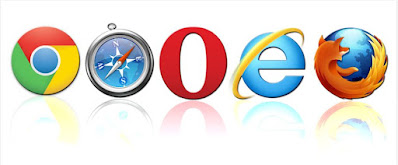

Posting Komentar untuk "Cara Membersihkan File Sampah Di Laptop Windows 10"